怎样用LR加PS对树下少女进行调色发布时间:暂无
1、首先在【Lr中打开照片】分析照片存在的问题(形体调整、调整色调、调整明暗关系)调整【基本面板的参数】。

2、【快捷键Y-调出修改前后效果,对比观察】。

3、调整【色调曲线(S型)】参数如图(分通道操作)。
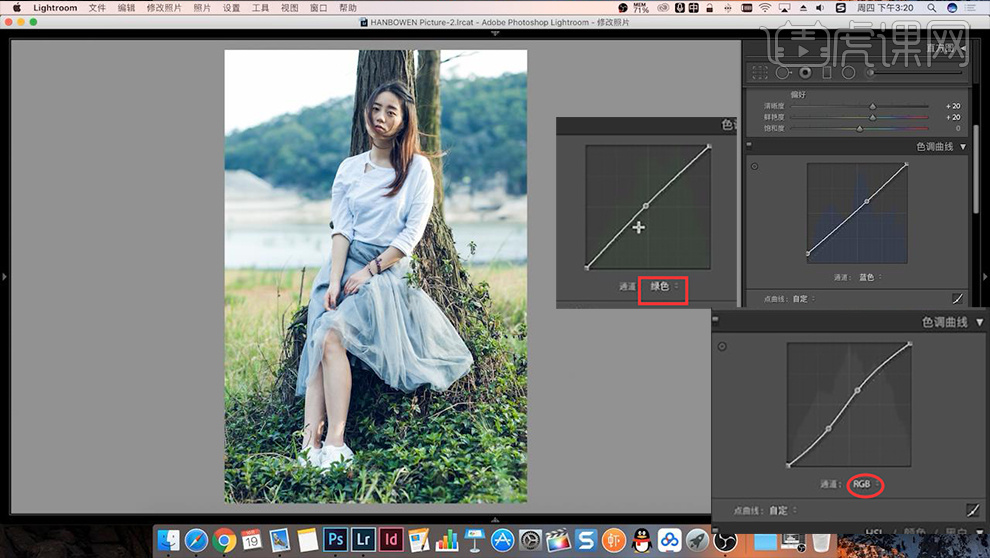
4、然后调整【HSL面板】的参数(橙色控制人物皮肤,大幅度拉动滑块观察控制的部分,然后调整参数)。

5、找到【细节面板】调整参数,按住【ALT-拖动蒙版的滑块-使其不锐化人物部分(白色代表锐化部分)】。
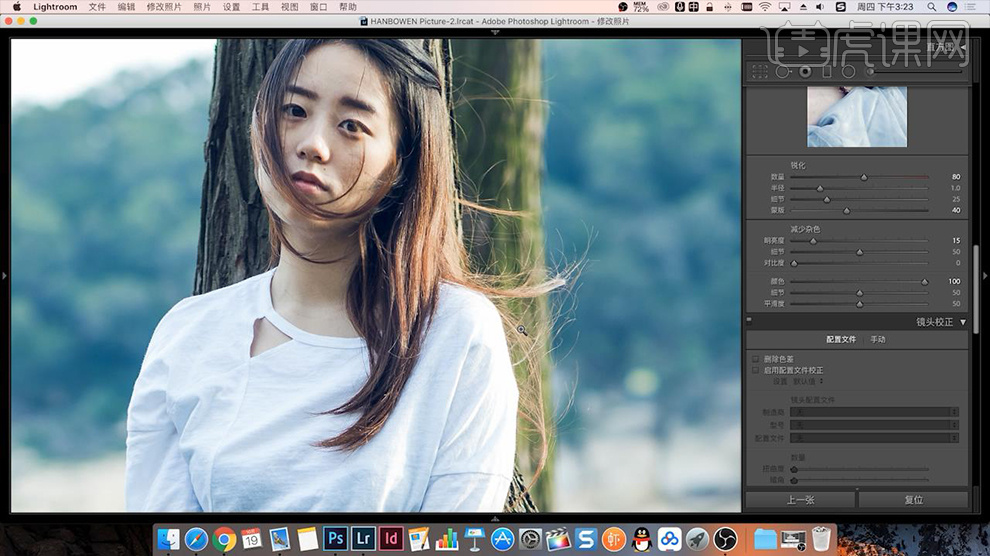
6、【镜头校正】面板【勾选启用配置文件校正】。
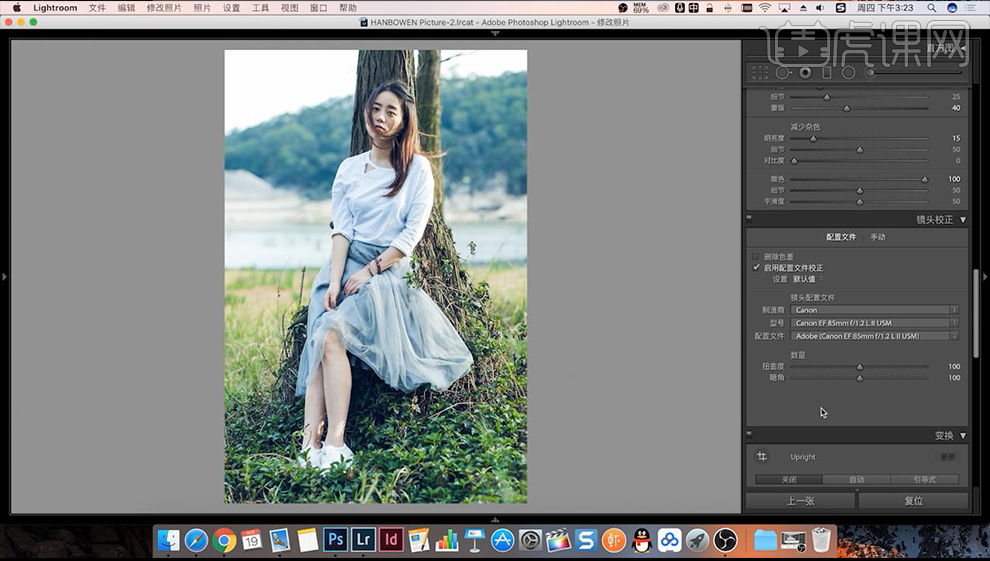
7、调整【相机校准】参数如图。
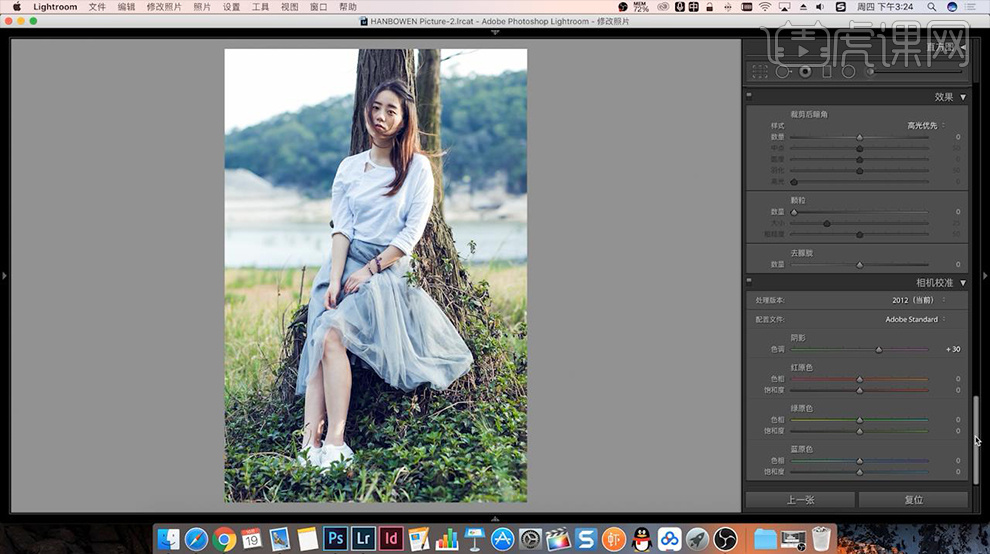
8、【右键画面-在应用中程序中编辑-选择PS】。
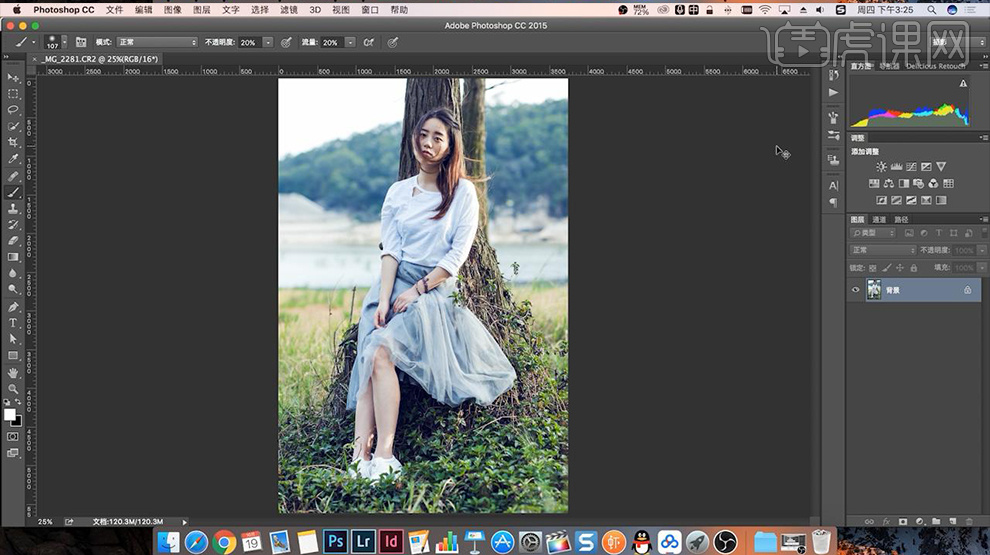
9、【CTRL+J复制一层】【命名为形体调整】打开【液化面板】调整人物形态(瘦脸、收窄肩膀、腰部手臂部分、腿部等部分)。
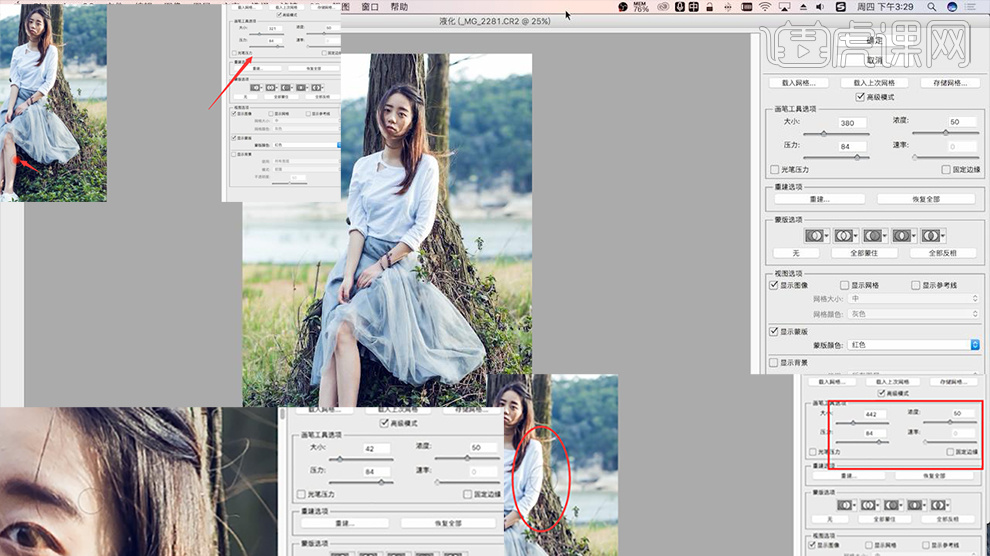
10、【CTRL+J复制一层-命名为祛除瑕疵】使用【修复画笔工具】修饰脸上、胳膊、衣服、腿部明显的瑕疵。
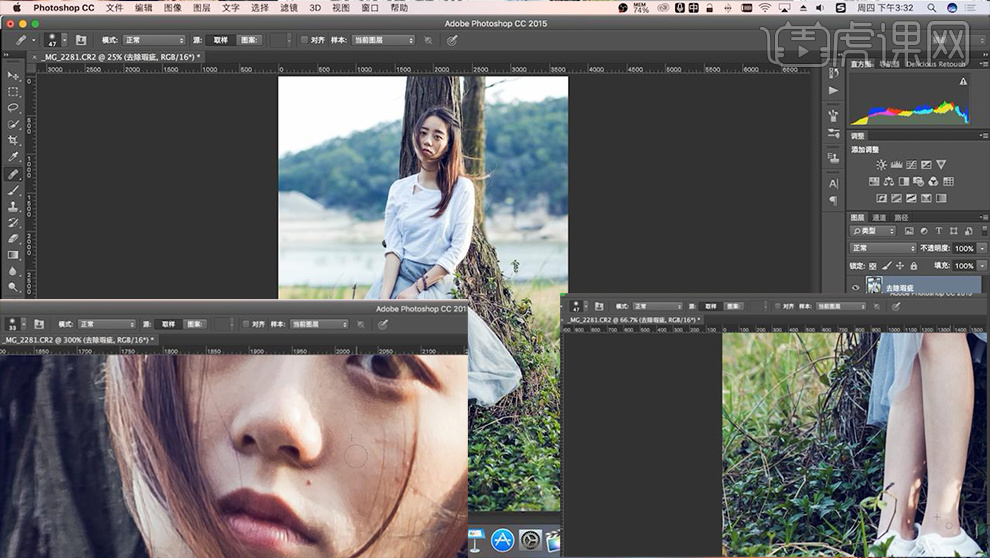
11、【新建图层-命名为中性灰完善皮肤-混合模式改为柔光】使用【白色画笔(低流量+不透明度)】对画面进行提亮(额头、鼻梁、鼻翼等部分)【不断调整笔刷大小】。
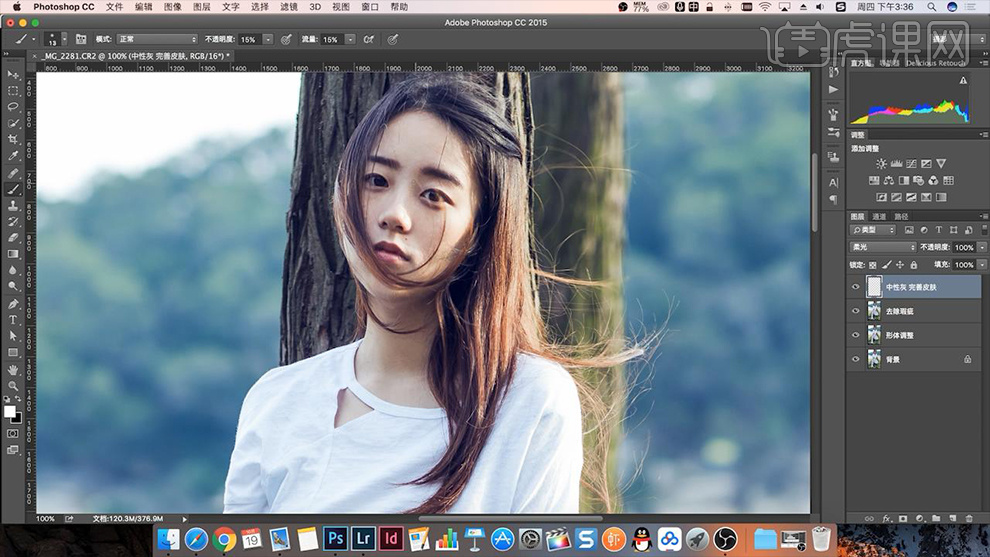
12、然后使用【较高不透明度的画笔】调整【眼白、眼球中的高光】进行调整。
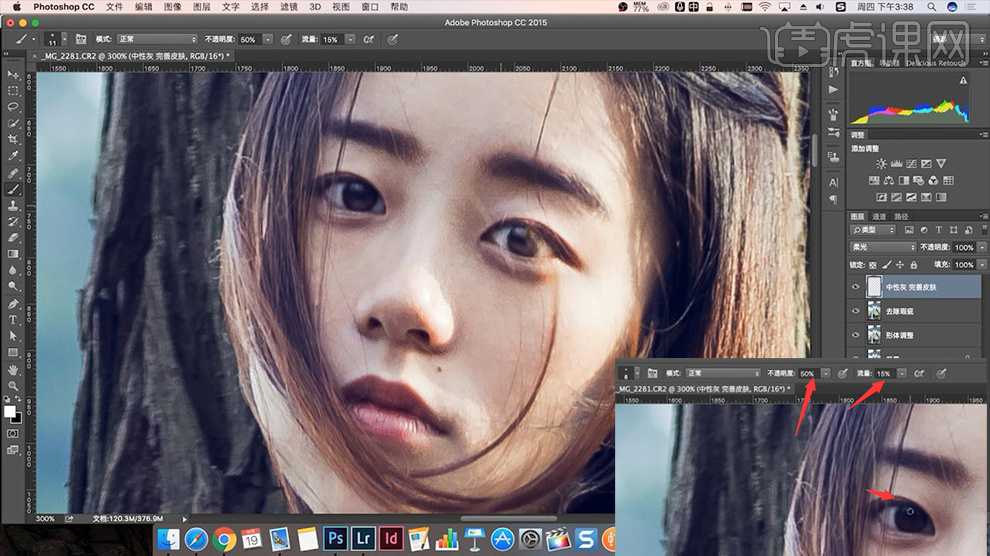
13、继续使用同上的操作,调整‘头发、衣服、脖子的高光’。
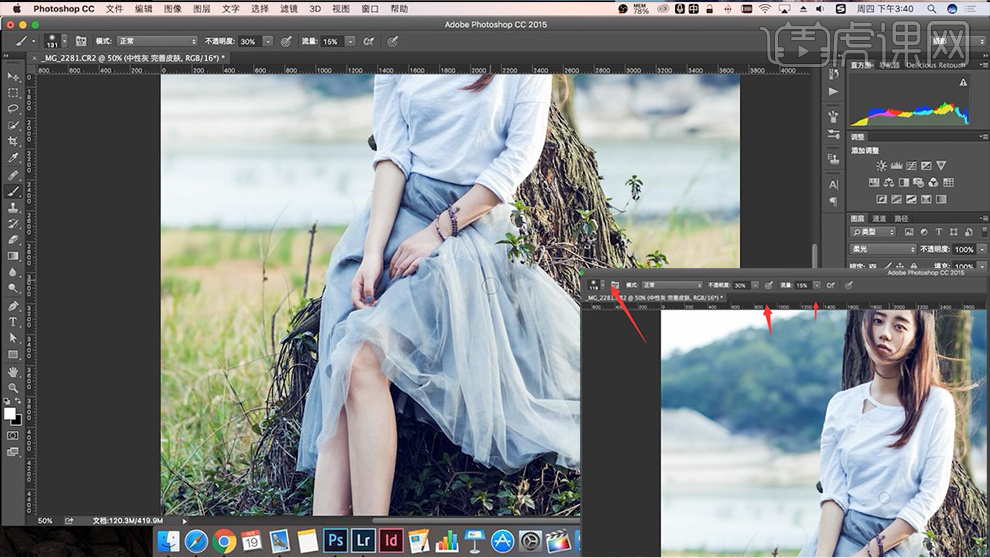
14、【快捷键X-切换前景色-使用黑色画笔】给画面添加【阴影部分】(头发、下巴、脸颊)。
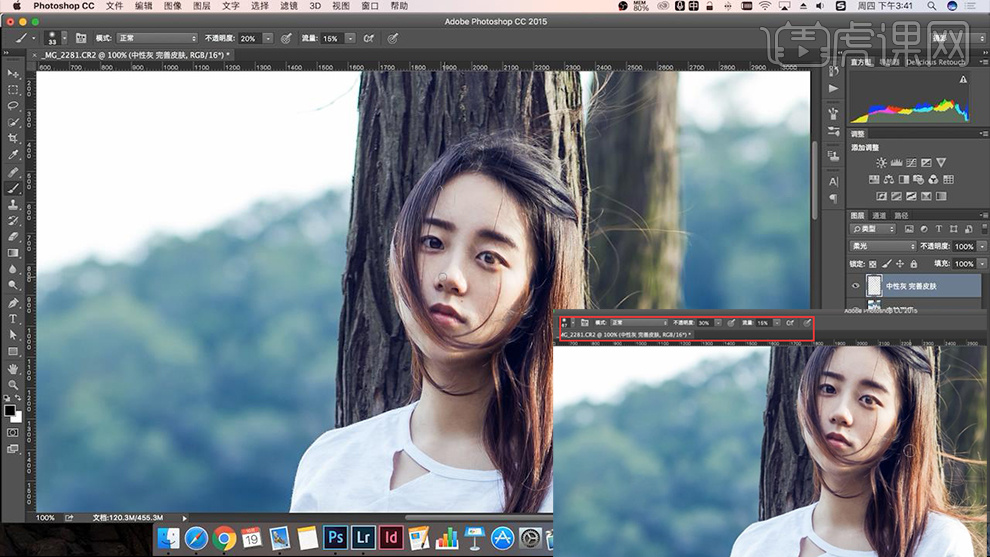
15、使用【小号笔刷】涂抹裙子的褶皱暗部。
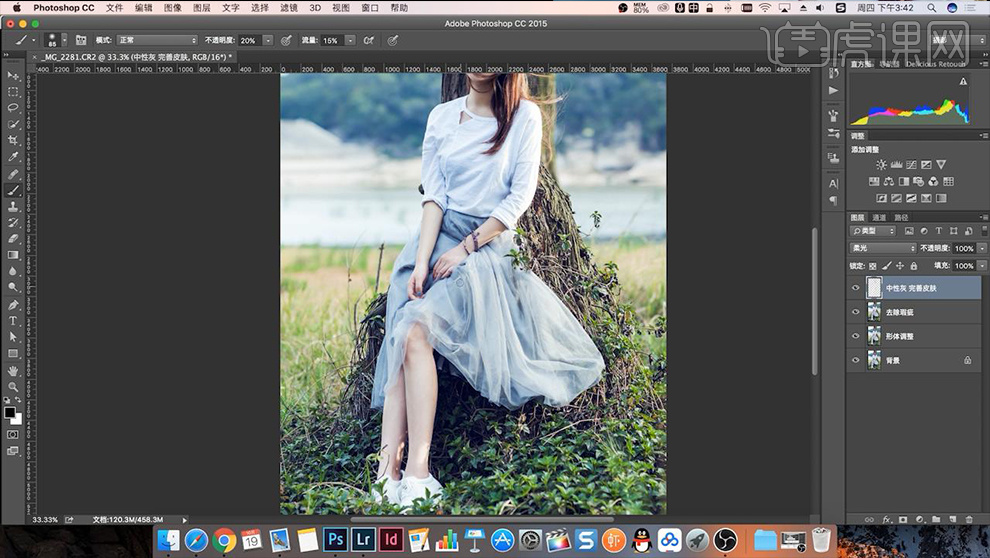
16、【CTRL+SHIFT+ALT+E盖印图层-命名为最终完善】。
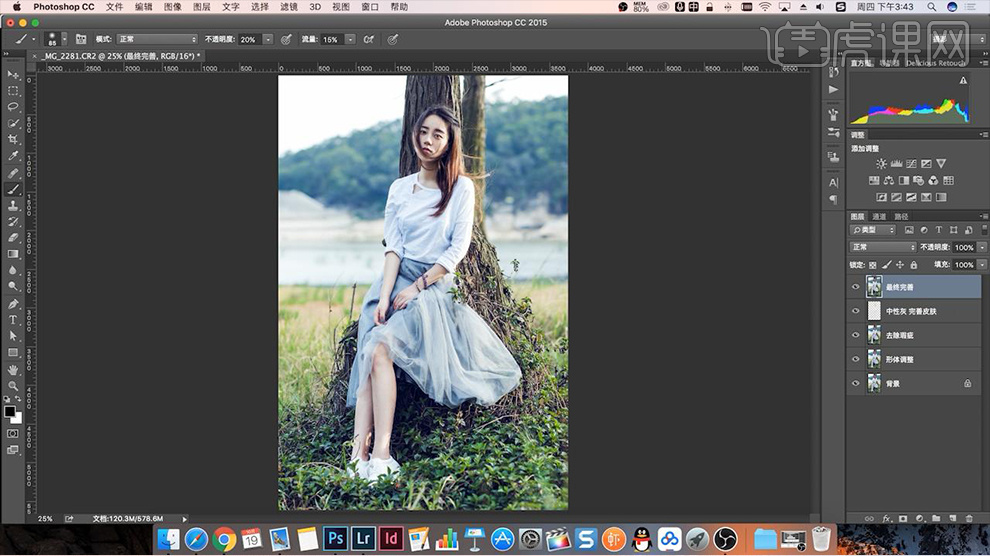
17、然后打开【液化面板】调整眉毛,使其在同一条平行线。
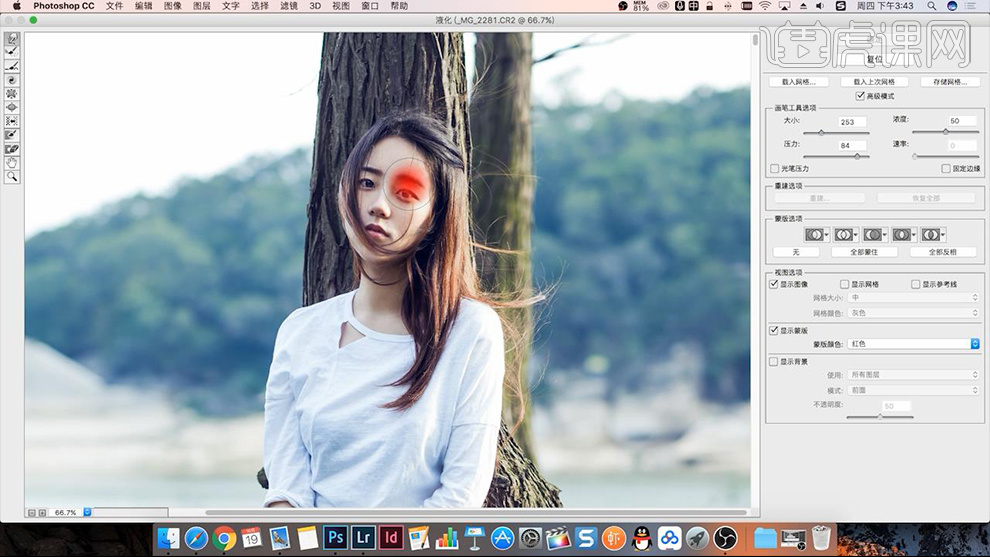
18、【新建曲线调整层】参数如图。
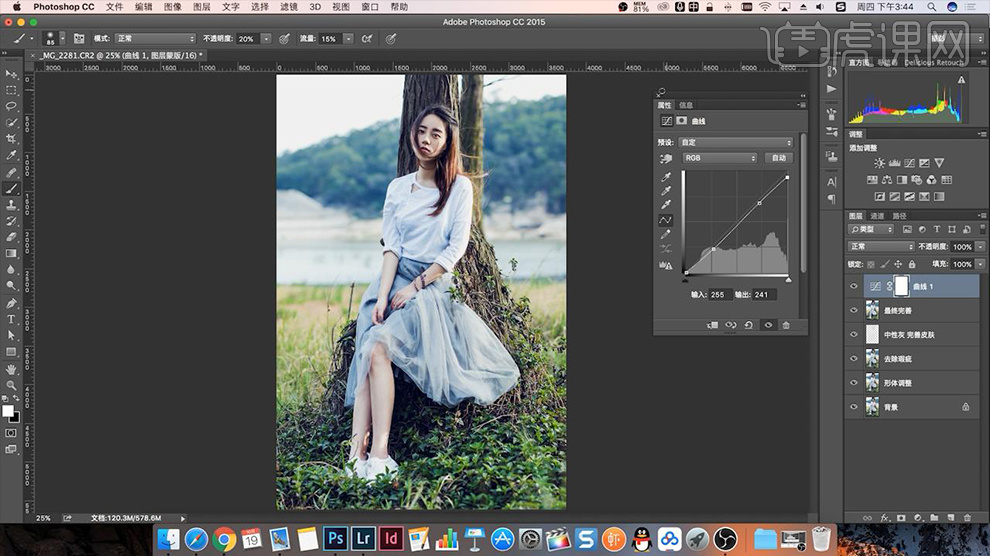
19、最后添加【色相饱和度】参数如图。
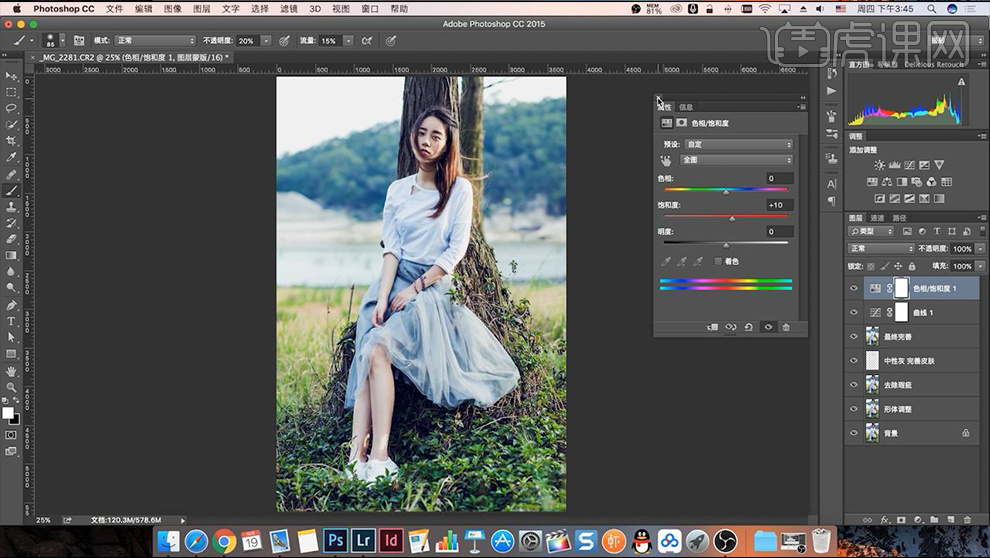
20、最终效果如图所示。





















